我们知道,当打开浏览器时,计算机默认打开的网页称为主页。正常情况下,打开浏览器时会出现空白页面。其实我们可以直接设置浏览器的主页。再次打开浏览器时,电脑会默认跳转到相应的网页。我们不需要再次输入网址来打开它,节省了我们的操作时间。今天小编就教大家如何设置win10系统浏览器主页。有需要的朋友可以自行观看。
方法/步骤:
1、双击打开win10系统自带的IE浏览器。如图所示:
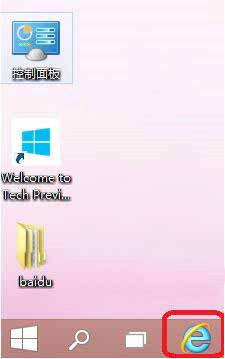
2、打开浏览器后,点击浏览器界面中的“设置”图标,然后选择“互联网”选项进入。
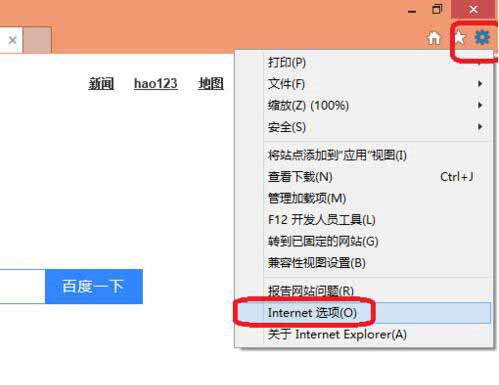
3. 在打开的设置窗口中,将鼠标移至“常规”选项,然后输入您要设置为主页的网站。至此,主页设置完成。
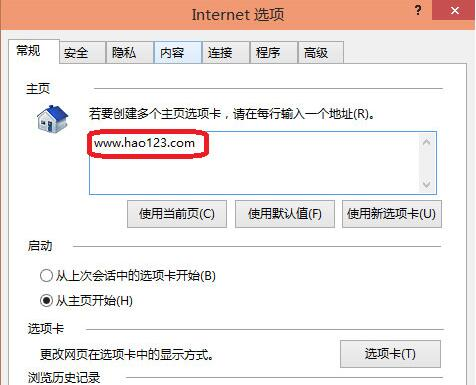
以上就是小编这次给大家带来的win10系统如何设置浏览器主页的详细步骤。希望本教程能够对您有所帮助,并且您以后可以使用上面的方法进行操作,以节省我们的操作时间。
分享到: